* 主体类型
* 企业名称
* 信用代码
* 所在行业
* 企业规模
* 所在职位
* 姓名
* 所在行业
* 学历
* 工作性质
请先选择行业
您还可以选择以下福利:
行业福利,领完即止!

下载app免费领取会员


如何恢复Revit软件的默认设置界面?需要有哪些操作步骤?
1.打开Revit软件,我们可能会遇到下图所示的情况,“属性”和“项目浏览器”不见了,或者排列不整齐。
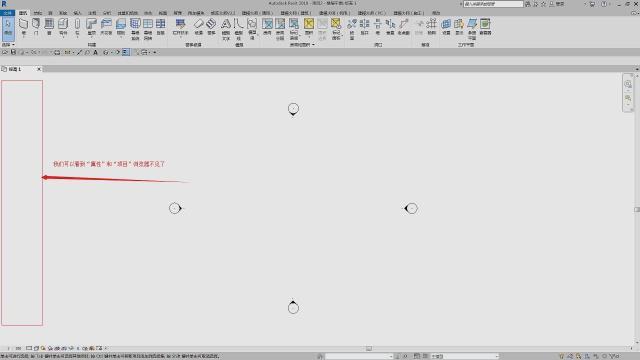
“属性”和“项目浏览器”不见了
2.针对上面这个情况的解决方法是:我们需要进入“视图”菜单,点击“用户界面”右下角的小三角,会弹出一个界面调整小窗口,我们只需勾选需要显示的浏览器即可。如下图:

“用户界面”
3.比如说我只需要显示“属性”和“项目浏览器”,那我就勾选这两项即可。如下图所示:

勾选“属性”和“项目浏览器”
4.我们可以看到“属性”和“项目浏览器”显示出来了,但是放置的位置不是我们想要的,这时我们可以左键按住其中一个窗口的边缘不放,拖动至我们需要放置的位置,当拖动的窗口靠近软件边缘时,软件界面会自动吸附该窗口,如下图所示:

调整浏览器位置
5.我们看一下调整完成之后的软件界面。

调整完成之后的软件界面
本文版权归腿腿教学网及原创作者所有,未经授权,谢绝转载。

上一篇:Revit技巧 | Revit如何导出DWG文件格式?关于DWG文件格式导出方式
下一篇:Revit技巧 | Revit如何解决导入CAD后拾取的轴网尺寸误差?
猜你喜欢
Autodesk Revit 2015 中文简体版下载,序列号+密钥+注册机下载 带离线内容包
Revit如何将隐藏或隔离的图元修改为显示?
Revit 2016简体中文版下载带完整离线内容包(安装程序+注册机+序列号)
revit如何将一楼的构件复制到二楼
Revit教程 | Revit如何将模型带材质导入lumion
Revit教程| Revit中如何创建门窗明细表
最新课程
推荐专题
- Revit技巧 | Revit构件建模简介
- Revit技巧 | 如何在Revit中设置项目基点
- Revit技巧 | Revit 2016运行速度缓慢
- Revit技巧 | Revit无法获取单机版许可证或无法激活产品应该如何解决?
- Revit技巧 | Revit官方教程丨放置自由形式钢筋 - 表面分布放置
- Revit技巧 | CAD绘图技巧大全!快速提高绘图速度(3)
- Revit技巧 | Revit官方教程丨放置空间达到屋顶
- Revit技巧 | Revit如何切割?BIM基础:Revit创建不规则分割的幕墙系统
- Revit技巧 | Revit如何利用线型、线宽功能创建间隔条纹?
- Revit技巧 | Revit无法启动解决方法
相关下载






















































